- Kliknij dwukrotnie pozycję Płyta łącząca:1 w przeglądarce.
- Na wstążce kliknij
kartę Model 3D
 panel Tworzenie
panel Tworzenie
 Wyciągnięcie proste
.
Wyciągnięcie proste
. - Wybierz geometrię szkicu Płyta łącząca:1, jak przedstawiono na ilustracji.
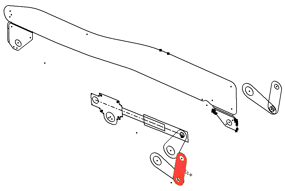
- Wprowadź długość wyciągnięcia prostego równą 3.5 mm i użyj strzałek zmiany kierunku, aby wykonać wyciągnięcie proste w dół osi Z.
- Kliknij przycisk OK. Płyta łącząca:2 zostanie również uaktualniona, uwzględniając dodany element.
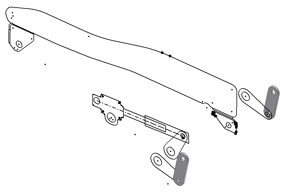
- Zakończ edycję komponentu Płyta łącząca:1.
- Kliknij dwukrotnie pozycję Płyta czopu:1 i powtórz czynności wymagane do wykonania wyciągnięcia prostego płyt czopu do grubości 3.5 mm.
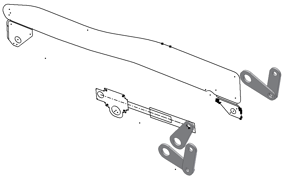
- Zakończ edycję komponentu Płyta czopu:1 i zapisz plik.
- W ramach ćwiczenia dodaj elementy do innych wystąpień komponentów, aby jeszcze bardziej rozbudować zespół.
-
Po utworzeniu wystąpień komponentów za pomocą polecenia Utwórz komponenty pozostaną one powiązane z arkuszem. Zmiany w kształcie wystąpień bloków są uwzględniane w odpowiadających im komponentach.
Uaktywnij plik Seat Adjust Layout.ipt. - Otwórz plik Szkic1 do edycji.
- Kliknij dwukrotnie pozycję Płyta łącząca:1 w przeglądarce. Spowoduje to otwarcie bloku szkicu Płyta łącząca do edycji kontekstowej.
- Zmień wyświetlany rozmiar na 13 mm.
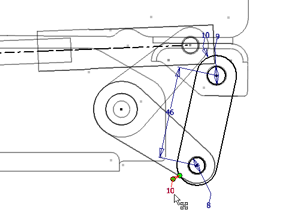
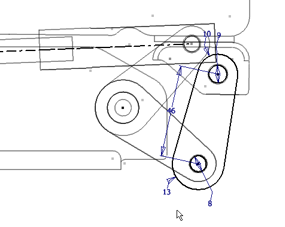
- Wyjdź z trybu edycji bloku i zamknij szkic.
- Uaktywnij plik Seat Adjust Layout.iam.
- Kliknij polecenie Uaktualnij
 w górnej części okna. Pozycje Płyta łącząca:1 oraz Płyta łącząca:2 zostaną uaktualnione zgodnie ze zmianą kształtu w definicji bloku Płyta łącząca.
w górnej części okna. Pozycje Płyta łącząca:1 oraz Płyta łącząca:2 zostaną uaktualnione zgodnie ze zmianą kształtu w definicji bloku Płyta łącząca.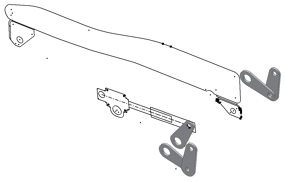
- Przećwicz inne zmiany układu, aby zobaczyć, jak działa skojarzenie.
- Zapisz swoje pliki.
Wyprowadzone wystąpienia komponentów wyznaczają podstawową geometrię komponentów 3D. Następnym etapem po wyprowadzeniu komponentów będzie dodanie elementów i dalszy rozwój modeli komponentów. Niniejsze ćwiczenie zawiera najważniejsze informacje o podstawowym procesie roboczym.